구글 애드센스 (2) : 구글 애드센스 가입 및 수익화 설정
2023.05.21 - [구글 애드센스] - 구글 애드센스 (1) : 티스토리 블로그 설정, 검색엔진 등록
저번 글에 이어서 이번엔 구글 애드센스와 블로그 연동하여 설정하는 방법에 대해 이야기해 보겠습니다.
구글 애드센스 가입과 설정
구글 애드센스 - 구글 계정으로 가입 (링크)
우선 구글 애드센스 가입이 필요하겠죠. 간단하게 구글 아이디로 로그인하시면 됩니다.
애드센스에 가입이 되어 있으시다면 티스토리 블로그에서 간단하게 연동시키도록 하겠습니다.

관리 페이지 > 수익을 눌러 보시면 구글 애드센스 연동하기 버튼이 있습니다. 애드센스에 가입이 되어있다면 버튼 몇 번 눌러서 연동이 가능합니다. 새로 창이 뜨는 곳에서는 체크하는 부분은 전부 체크 해주시고 연동하시면 됩니다.
연동이 잘 안 될 경우 구글 애드센스 사이트에서 새 사이트에 블로그 주소를 넣어주고 연동시켜주시면 됩니다.
그리고 구글 애드센스에 접속해보시면 기본적으로 해줘야 하는 설정들이 눈에 보일겁니다.
보시면 대충 이건 해야 하는 설정이구나 하는 그런 설정들 입니다.

위의 그림에서는 승인상태가 준비됨으로 되어있지만 여러분이 블로그와 연동한지 얼마 안되었다면 준비중으로 되어있을 겁니다.
어느정도 설정을 완료 했다면 기본적인 광고와 설정 몇가지만 하겠습니다.
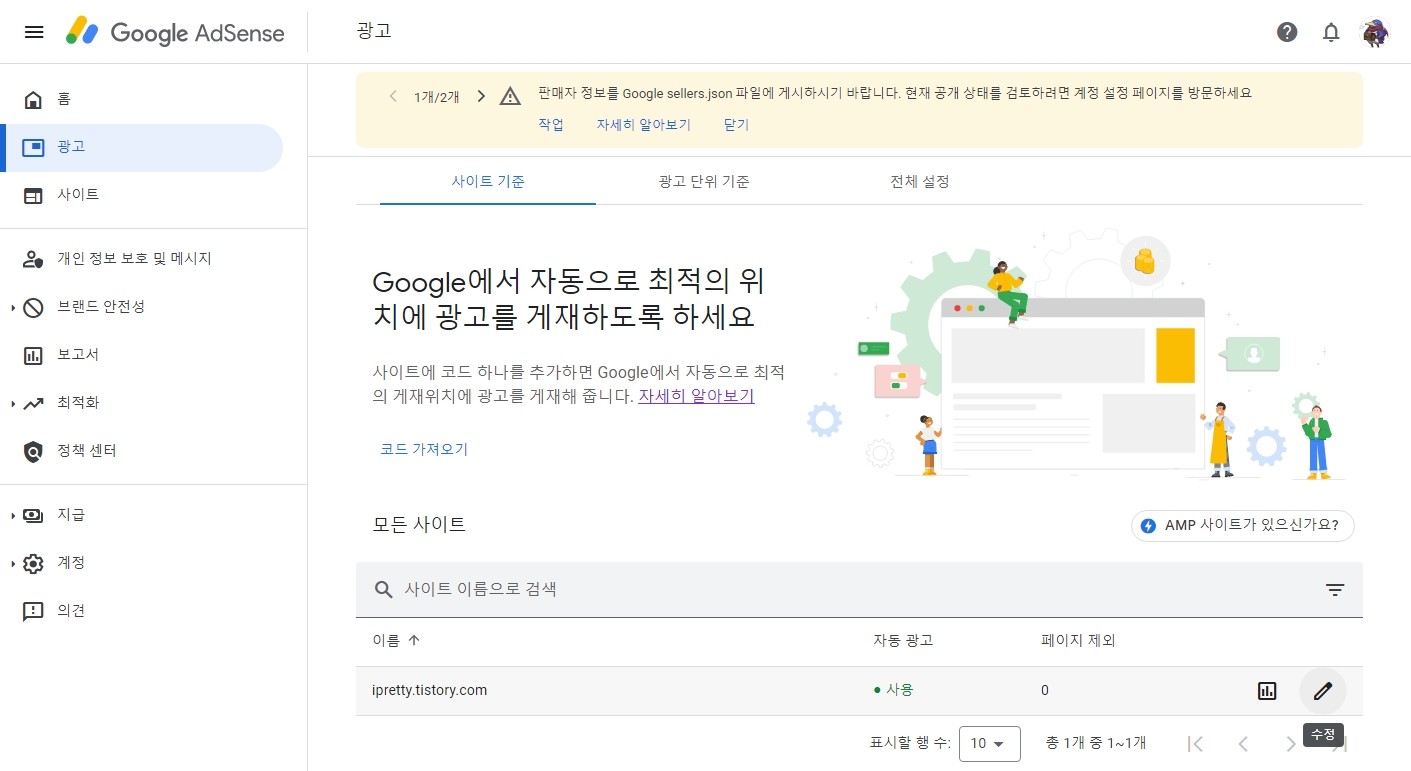
광고 페이지에서 내 블로그 주소가 나와있는곳의 오른쪽에 보시면 연필모양으로 수정할 수 있는 페이지가 있습니다.
들어가셔서 아래와 같이 설정 해주시면 됩니다.

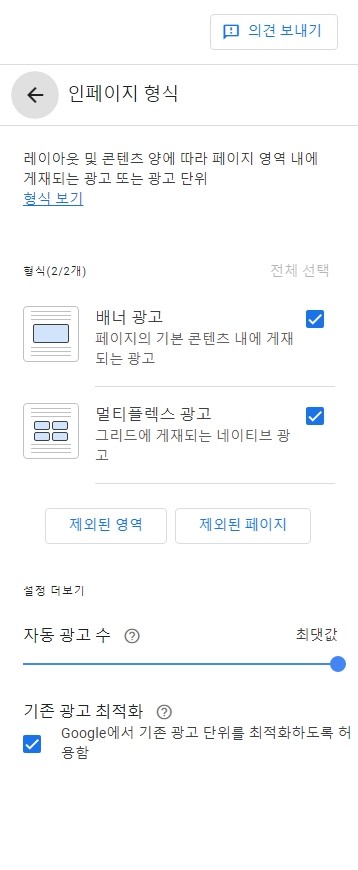
다음으로 할 설정은 블로그에 광고가 삽입될 수 있도록 HTML 코드를 넣어주는 작업입니다.


광고 페이지에서 코드 가져오기를 클릭하여 HTML 코드를 복사해주세요.
티스토리 블로그 관리 페이지 > 스킨편집 > html편집 으로 들어가서 아래와 같이 코드를 삽입해주세요.
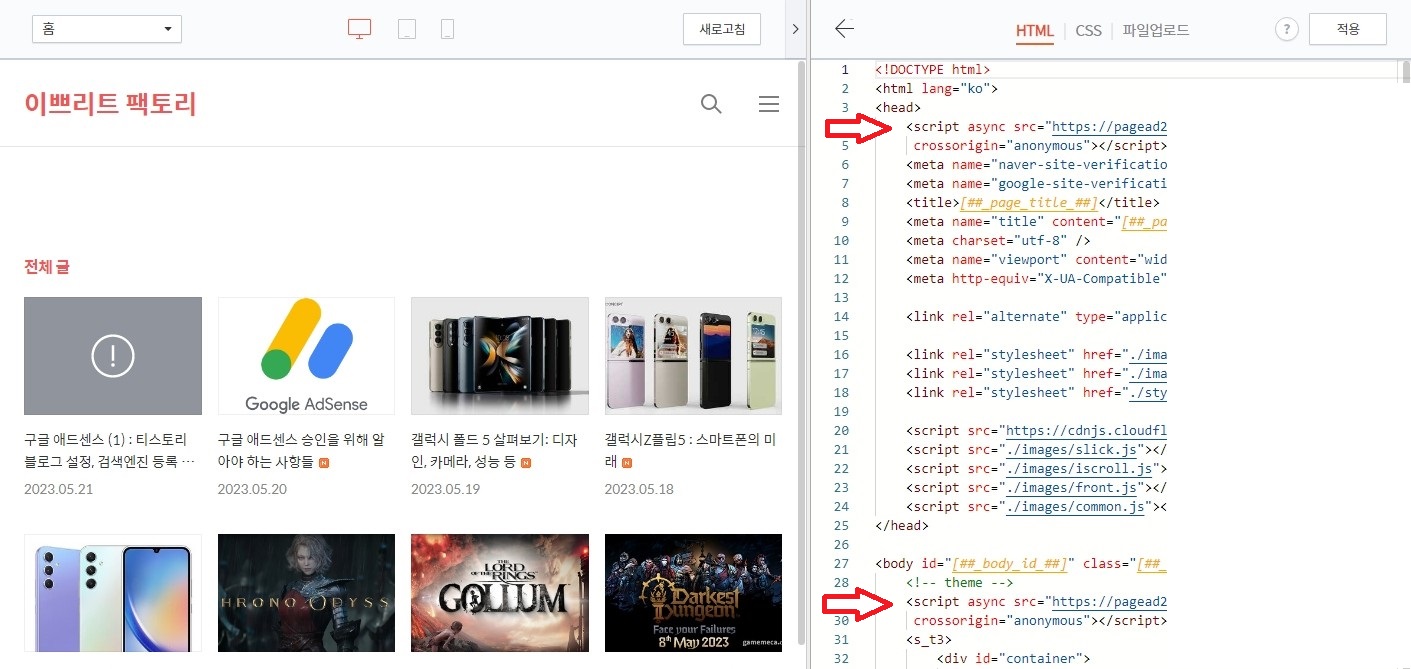
<head>
복사한 HTML 코드
<meta na...........
</head>
<body id="..........
<!--
복사한 HTML 코드
<script as........
이렇게 2군데 입니다. 본래 <head> 와 </head> 사이에 넣는 코드이지만, <body> 코드 사이에도 넣었더니 승인이 빨라지거나 준비중이었던게 어느순간 준비됨으로 바뀌었다는 말이 있더라구요. 넣어서 손해볼일 없으니 2군데 넣어주세요.
다 넣었으면 적용을 눌러 완료 해줍니다.
다음은 계정 > 설정 > 계정 정보에서 판매자 정보 공개 상태를 공개로 변경해 주세요. 지금 하지 않더라도 나중에 승인이 되면 해줘야 하는 작업입니다. 그리고 예전엔 비지니스 도메인에 tistory.com 을 입력해 줘야 했는데 지금은 입력하더라도 실패로 나옵니다. 어떤 분이 구글에 문의했더니 공란으로 놔두더라도 광고 삽입과 수익에는 영향이 없다는 답변을 받았다고 합니다.
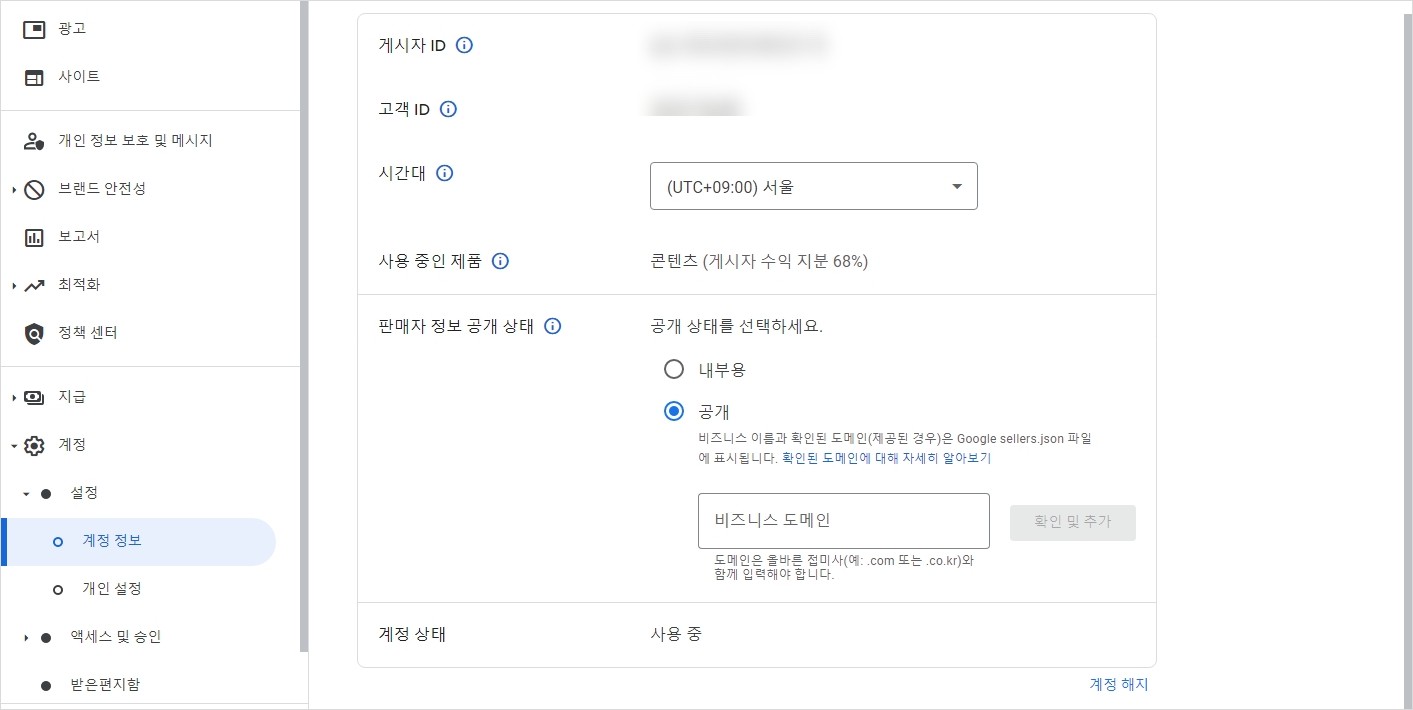
생각나는데로 정리해서 작성했지만 미흡한 부분이 있을 수 있습니다.
많은 분들에게 참고가 됬으면 좋겠네요.